Log på med MitID
Du logger på netbank og letbank med dit MitID og et identifikationsmiddel.På mobilbanken logger du på med din selvvalgte pinkode, Touch ID, Face ID eller Fingeraftryk.
-
Mobilbank - log på
Sådan gør du- Åbn appen til mobilbanken.
- Log på med dit fingeraftryk, ansigtsgenkendelse eller indtast din 6-cifrede pinkode.
Er du ny bruger af mobilbanken, eller har du fået ny mobil?
Som ny bruger på en enhed skal du logge på med MitID. Ved første log-on binder du mobilbanken sammen med din mobiltelefon via MitID, så appen kan bruges fra netop din enhed. Det er muligt at registrere op til 3 forskellige enheder, som en sikker enhed.
Sådan gør du som ny bruger, eller hvis du har fået ny mobil
Første gang du logger på mobilbanken skal du logge på med MitID.- Åbn mobilbank-appen og log på med MitID.
- Opret en pinkode du selv vælger - består af 6 cifre. Gentag pinkoden.
- Tilknyt evt. fingeraftryk og ansigtsgenkendelse. Så behøver du hverken taste bruger-id eller din 6-cifrede pinkode næste gang du skal i mobilbanken.
- Din mobil eller tablet er nu registreret som en sikker enhed.
- Næste gang du logger på mobilbanken, behøver du kun fingeraftryk og ansigtsgenkendelse, hvis du har tilvalgt den løsning. Ellers bruger du din 6-cifrede pinkode.
Sådan godkender du med MitID appen
Når du bruger MitID appen, skal du enten scanne en QR-kode eller trykke på en knap for at komme automatisk over i MitID appen for herefter at kunne godkende med MitID.
Har du brug for vejledning til, hvordan du bruger MitID appen, finder du hjælp på MitID.dk -
Netbank og letbank - log på med MitID
Har du fået MitID, skal du bruge det, hver gang du logger på net- og letbank.Sådan gør du
- Gå ind på vores hjemmeside www.danskebank.dk.
- Klik på "Log på" øverst til højre.
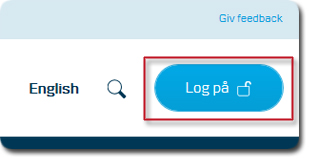
- Klik på 'Netbank', eller klik på 'Letbank'.
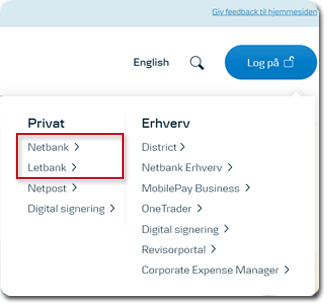
- I log-on boksen indtaster du dit bruger-ID.
- Klik 'FORTSÆT'.
Marker evt. i boksen 'Husk mig hos Danske Bank', så behøver du ikke taste det ind, næste gang du skal logge på.
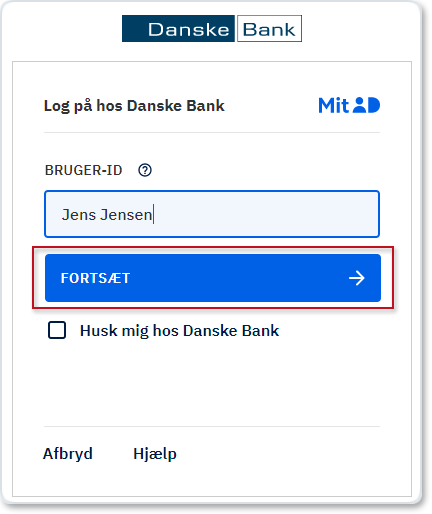
- Har du både en MitID app og en kodeviser eller -oplæser, får du nu mulighed for at skifte mellem dine forskellige identifikationsmidler.
- Se dine aktive identifikationsmidler i bunden af skærmen og klik på det identifikationsmiddel, som du ønsker at bruge.
MitID husker det identifikationsmiddel, du benyttede sidst, du loggede på eller godkendte med MitID.
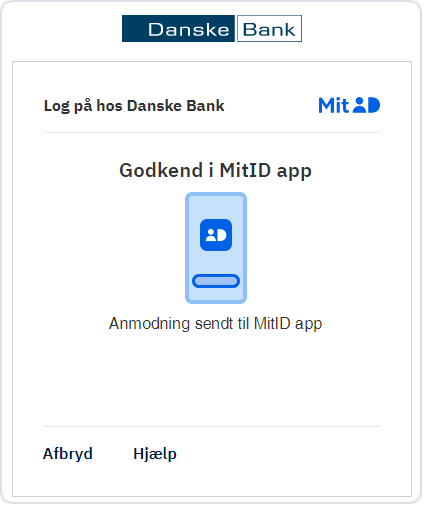
Sådan godkender du, hvis du bruger MitID app og QR-kode - Åbn din MitID app på fx din mobil.
- QR-koden bliver nu vist på computerskærmen, hvor du er ved at logge på net- eller letbank. QR-koden skal du scanne med MitID appen. Når koden er scannet og godkendt, skal du swipe til højre for at godkende.
- Du er nu logget på.
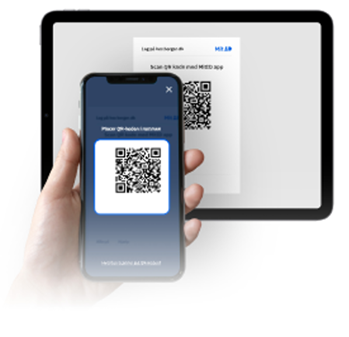
Sådan godkender du, hvis du bruger MitID kodeviser eller -oplæser - Har du ikke MitID appen, vil du i stedet blive bedt om at indtaste en kode fra din kodeviser eller -oplæser.
- Derefter klik på 'FORTSÆT'.
- Du er nu logget på.
-
MitID - fejl i bruger-ID
Der kan være forskellige årsager til, at du får fejl i bruger-ID ved log-on.
Det kan skyldes at:- det bruger-ID du taster, ikke er korrekt
- dit MitID er blevet spærret.
Har du glemt dit bruger-ID, kan du få det oplyst ved at scanne dit pas i MitID appen, eller logge på med NemID.
Se, hvordan på MitID.dk
Kan du ikke scanne dit pas eller logge på med NemID, kan du få udleveret dit bruger-ID i Borgerservice. - det bruger-ID du taster, ikke er korrekt
-
MitID appen åbner ikke
Når du skal godkende noget i MitID appen, får du ikke en notifikation, og MitID appen åbner ikke automatisk.
I stedet skal du selv på din mobil eller tablet:- åbne MitID appen
- logge på med adgangskode eller fingeraftryk/ansigtsgenkendelse
- scanne QR-koden, som vises på log on-siden
- herefter kan du med et swipe godkende anmodningen fra Danske Bank.
På den måde minimeres risikoen for, at man som bruger uforvarende kommer til at godkende en handling med MitID, som man ikke selv har startet.
Vær opmærksom, inden du swiper
Når du swiper i MitID appen betyder det, at du udfører den handling, som du er i gang med, fx logge på netbank eller godkende overførsel af penge. Hvis teksten i MitID app ikke svarer til det, som du ønsker at gøre, skal du straks afbryde din handling. -
MitID kodeviser fejler
Der kan være flere årsager til, at du får fejl ved indtastning af engangskoden fra din MitID kodeviser.
Hvis der opstår en fejl i forbindelse med din kodeviser, kan det skyldes at:- der er tastet forkert kode 3 gange, og kodeviseren er spærret i en time. Hvis du derefter igen tastet forkert 3 gange, spærres din kodeviser permanent, og du skal bestille en ny
- din kodeviser ikke er aktiveret
- det ikke er din egen kodeviser
- kodeviseren ikke vender korrekt. Det er vigtigt, at du vender kodeviseren, så knappen sidder til venstre
- du har mere end en kodeviser. Har du mere end en kodeviser, kan du prøve dig frem med de kodevisere du har. Husk du har 6 forsøg i alt før din kodeviser spærres permanent, og du skal bestille en ny kodeviser.
Er din kodeviser blevet spærret permanent, skal du bestille en ny. Se hvordan.
-
Log af
Mobilbank
Du kan logge af ved at ryste telefonen. Det kræver dog, at du under 'Indstillinger' i appen har har tilvalgt funktionen 'Ryst for log af'.
Det er også muligt at logge af appen- Tryk på 'Menu-ikonet med de tre streger nederst i appen
- Tryk herefter på 'Log af' øverst til højre.
Netbank og letbank
Du logger af ved at- klikke på 'Log af' - den blå knap øverst til højre i netbanken.
-
Automatisk logget af
Hvorfor får jeg en advarsel om, at jeg vil blive logget af på grund af inaktivitet?
Hvis du ikke har navigeret rundt mellem siderne i net- og mobilbanken i 5 min. får du vist en advarsel om, at du snart bliver logget af på grund af inaktivitet.
Advarslen giver dig mulighed for at forblive logget på, hvis du er i gang med noget, der ikke medfører navigation, for eksempel at gennemgå kontobevægelser eller udfylde en blanket. Hvis det er tilfældet, skal du klikke på 'Fortsæt' for at forblive logget på.
Du kan også logge af med det samme ved at klikke på 'Log af', hvis du er færdig med at bruge netbanken. Hvis du ikke foretager dig noget, bliver du automatisk logget af efter 5 min.
Hvorfor bliver jeg automatisk logget af?
Du bliver af sikkerhedsmæssige årsager automatisk logget af efter en periode med inaktivitet. Det sker for at undgå, at uvedkommende får adgang til din netbank, hvis du har glemt at logge af. -
Internetindstillinger
Det kræver normalt ikke nogen specielle internetindstillinger at logge på og bruge netbank og letbank, men der kan opstå fejl ved log-on eller inde i netbank, som skyldes din browser.
Blokerer din browser for Cookies, kan du få en teknisk fejl ved log-on.
Se, hvordan du
Tillader sessions cookies
Sletter midlertidige internetfiler i browser -
Genvej til net- og letbank
Du kan oprette en genvej til Log på netbank eller letbank direkte på din computers skrivebord. Så behøver du blot at klikke på ikonet for at komme direkte ind på log på-siden. Hvordan du opretter afhænger af, hvilken browser du bruger.
Se hvordan du opretter og retter en genvej
Relaterede emner
- Bestil mobil- og netbank
- Godkend med MitID
- Krav til dit MitID
- Ny sikkerhedsløsning i mobilbank
- Sikker brug af MitID
- Hjælpevideoer
- Mistanke om misbrug
- MitID Adgangskode
- MitID app
- MitID bruger-ID
- MitID Identifikationsmidler
- Lommepenge
- Nulstil browser
- Opret genvej til netbank
- Pinkode til mobilbanken
- Skærmdeling
- Skift mellem erhvervs- og privataftaler
- Slet midlertidige internetfiler i browser
- Tekniske krav
- Tillad sessions cookies
- TouchID, FaceID og Fingeraftryk


